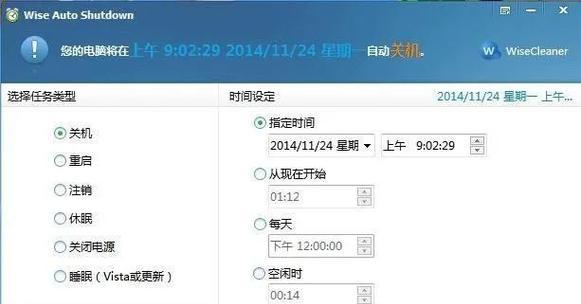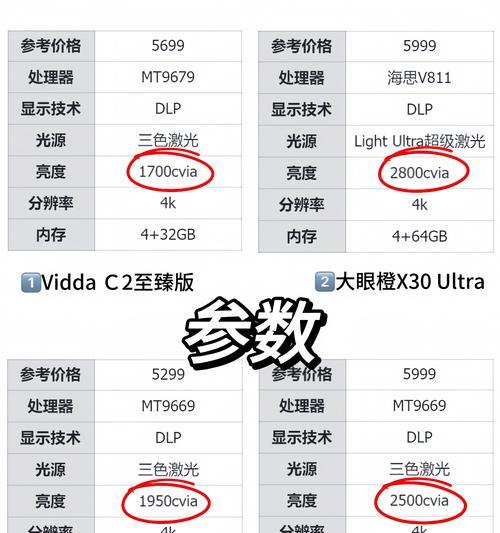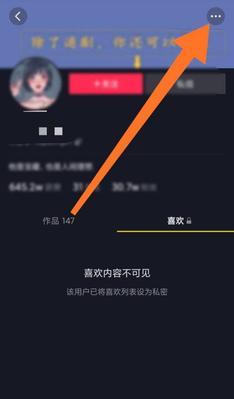电脑声卡麦克风无声是许多用户在使用电脑进行音频录制或视频聊天时遇到的常见问题。这可能是由多种原因造成的,包括硬件连接问题、系统设置不当、驱动故障等。本文将逐步引导您排查并解决声卡麦克风无声的问题,并提供一些声卡设置方面的优化建议,确保您能迅速恢复正常的音频使用体验。
确认硬件连接
我们需要排除的是最基本的硬件连接问题。以下是一些基本步骤来检查硬件连接是否正确:
1.检查麦克风插头是否牢固地插入到电脑声卡的麦克风输入端口。
2.确认您的麦克风和其他音频设备(如耳机)没有插错端口。
3.若使用的是外置声卡,请确保声卡和电脑的连接线(如USB线)也已正确连接且没有松动。
检查系统声音设置
硬件连接无误后,我们需要检查系统的声音设置是否正确:
1.打开“控制面板”并选择“硬件和声音”项下的“声音”设置。
2.在播放设备列表中选择您的麦克风设备,确保它被设置为默认设备。如果没有麦克风设备显示,请确保声卡驱动已正确安装。
3.在“录音”选项卡中,检查“麦克风”或您使用的相应设备是否被设置为默认设备,并确保它未被静音。
更新声卡驱动程序
驱动程序问题往往是造成声卡麦克风无声的常见原因之一。请按照以下步骤更新您的声卡驱动程序:
1.在“设备管理器”中找到您的声卡设备。
2.右键点击声卡设备,选择“更新驱动程序软件”。
3.选择“自动搜索更新的驱动程序软件”,让系统自动查找并安装最新的驱动程序。
4.如果自动更新不成功,您可以到声卡制造商官网下载最新的驱动程序,并手动安装。
检查声卡设置选项
有时,问题可能出现在声卡的特定选项设置上。大多数声卡软件都提供了高级设置,可以进行如下检查:
1.打开您的声卡管理软件(如CreativeAudioControlPanel、RealtekAudioConsole等)。
2.进入麦克风或录制设备的相关设置页面。
3.确保麦克风增益设置正确,没有被调到最低。
4.如果声卡软件提供了“监听”或“回声消除”等功能,请确保它们被正确配置。
测试音频输入输出
在系统和声卡设置后,我们需要测试音频输入输出是否正常:
1.使用Windows自带的录音机软件录制一段声音并播放,判断声音是否能够被正确录制和播放。
2.在某些情况下,您可以使用第三方软件,如Audacity进行更详尽的测试。
排查软件冲突
有时候,其他软件的设置可能会与您的声卡麦克风设置产生冲突,导致无声问题。您可以:
1.临时关闭其他音频相关软件,再次尝试使用麦克风看是否有输出。
2.关闭防病毒软件或防火墙测试,因为这些软件有时可能会阻止音频设备的正常工作。
硬件故障的可能性
如果以上步骤都未能解决问题,那么可能存在硬件故障。您可以通过以下方式进行检查:
1.尝试在另一台电脑上使用同一麦克风,以确定是否为麦克风自身的故障。
2.如果是外置声卡,尝试连接到另一电脑测试,以判断问题是否出在声卡上。
电脑声卡麦克风无声的情况虽然让人头疼,但通过以上步骤逐一排查,通常能找到问题所在,并恢复正常的音频输入输出功能。请按步骤尝试,一步步排除可能的原因,最终找到问题并解决。如果在排查过程中发现任何疑问,欢迎在评论区留言讨论,我们将尽快为您提供进一步的帮助。